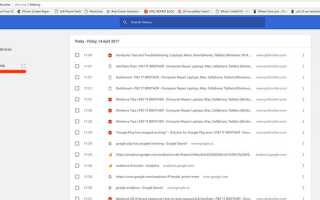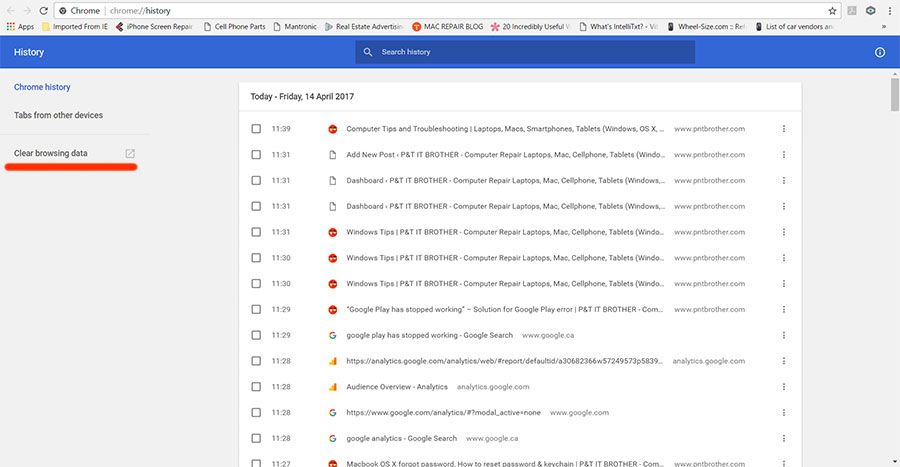
Как удалить или удалить историю веб-поиска в Google Chrome версии 57.0.2987.133 и выше?
Если вы являетесь поклонником веб-браузера Google Chrome, вы по крайней мере уже будете знать, что что-то изменилось. Да, история веб-поиска и файлы cookie (сохраненные данные формы, сохраненный пароль, загруженные файлы веб-сайтов, посещенные веб-сайты и т. Д.). В более старой версии Google Chrome, когда вы заходите в «Настройки», вы также можете удалять историю и файлы cookie, но в более поздней версии Google Chrome (у нас версия 57.0.2987.133) вы больше не можете удалять историю веб-поиска в настройках. Мы не знаем почему, но Google изменил способ удаления истории веб-поиска в более поздней версии Google Chrome. Давайте узнаем, как!
Как удалить историю и куки в Google Chrome
- Нажмите на три точки в правом верхнем углу веб-браузера Google Chrome.
- Этот раз, мы не нажимаем на «настройки«, Но поместите курсор на«история«.
- Это покажет вам некоторые из ваших последних посещенных веб-сайтов и кнопку «История». Нажмите «история«.
- Здесь вы можете управлять своей веб-историей. Нажмите «Очистить данные просмотра«.
- Выберите все категории, которые вы хотите удалить, затем нажмите «Очистить данные просмотра», Чтобы закончить.
- Вы сделали!
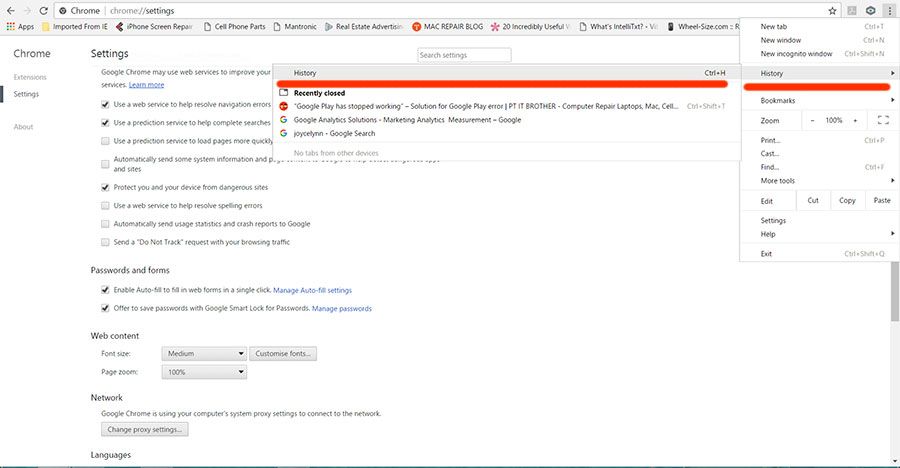
Как вы видите на картинке выше, вы больше не можете удалить историю в настройках Google Chrome. Вам нужно нажать «история”В системном меню Google Chrome. Это печально для существующих пользователей Chrome, но нам нужно привыкнуть к новой технологии.
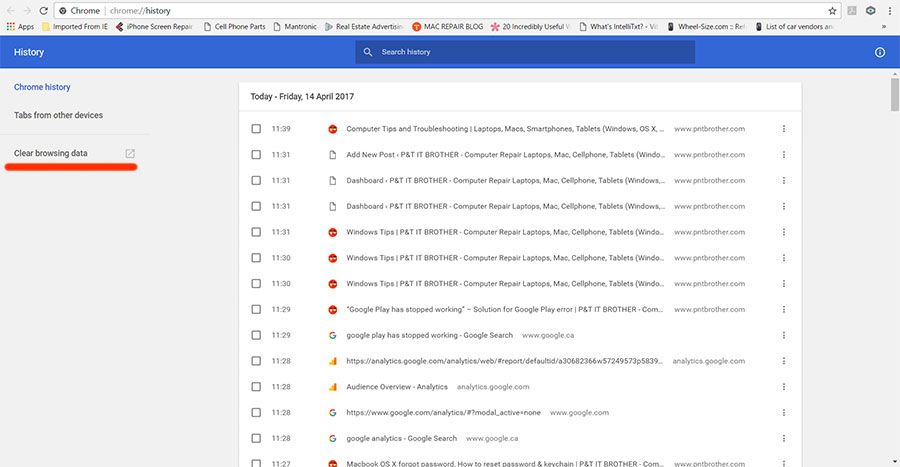
Это новая страница управления веб-историей. Здесь вы можете управлять своей веб-историей. Это хорошо, что теперь вы можете выбрать удалить определенные данные истории веб-поиска.
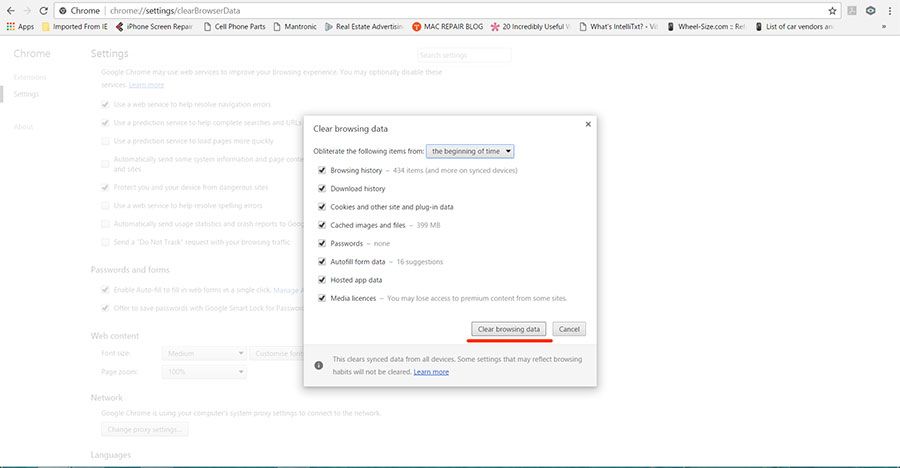
Вы можете выбрать историю категорий для удаления. Вы не должны проверять категории, которые вы не хотите удалять. Кроме того, в верхней части окна Очистить данные о просмотре вы можете выбрать время. (Час, день, неделя, 4 недели, с начала)
Спасибо за чтение! Мы надеемся, что эта статья была полезна для вас. Если у вас есть какие-либо вопросы, не стесняйтесь оставлять комментарии. Также! Не забудьте присоединиться к нашей социальной сети. �� �� ��